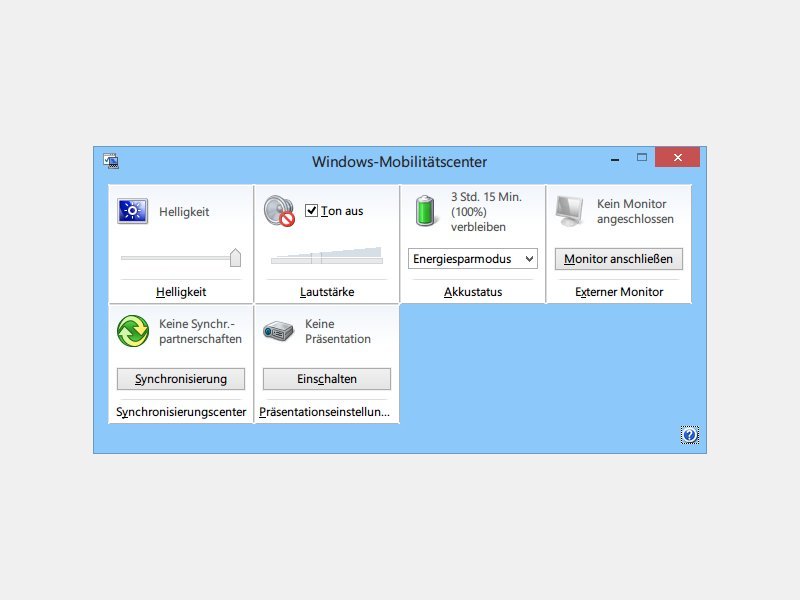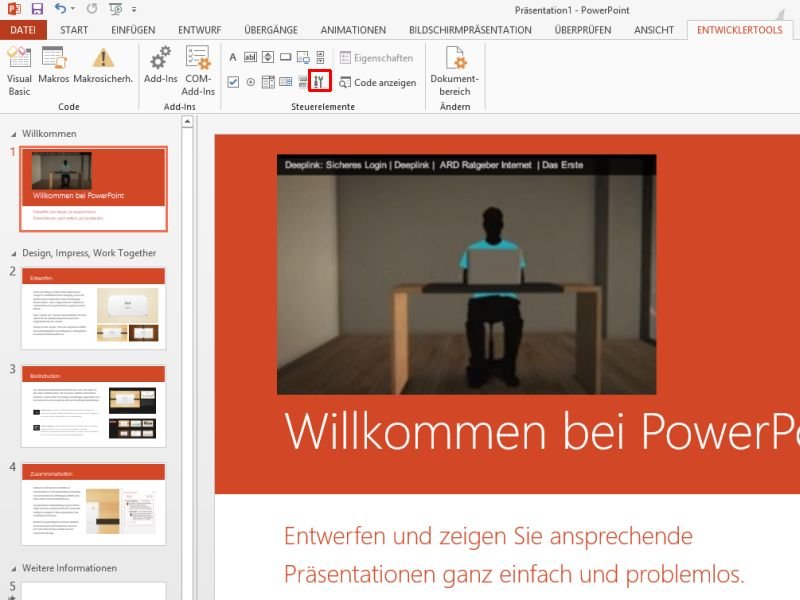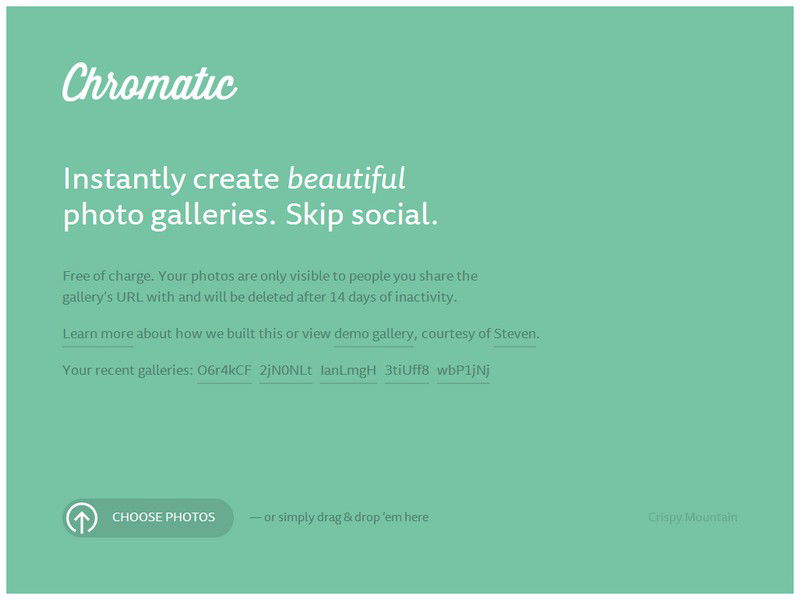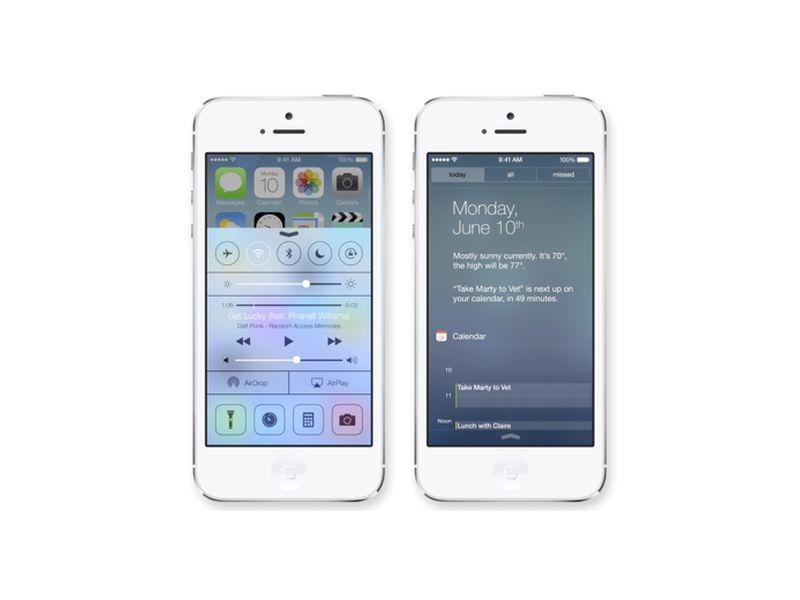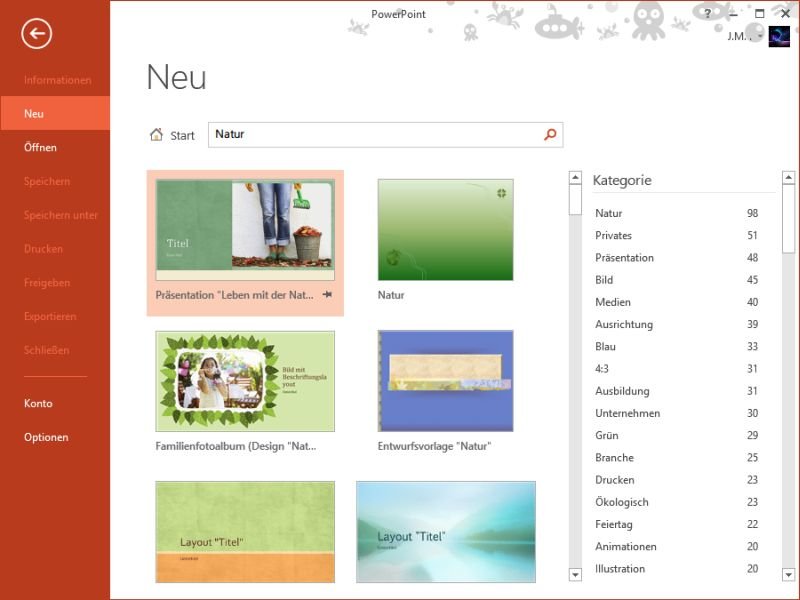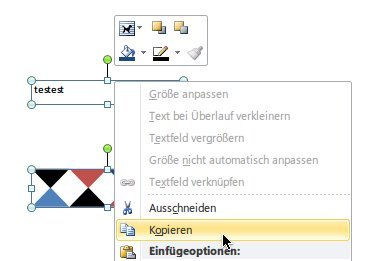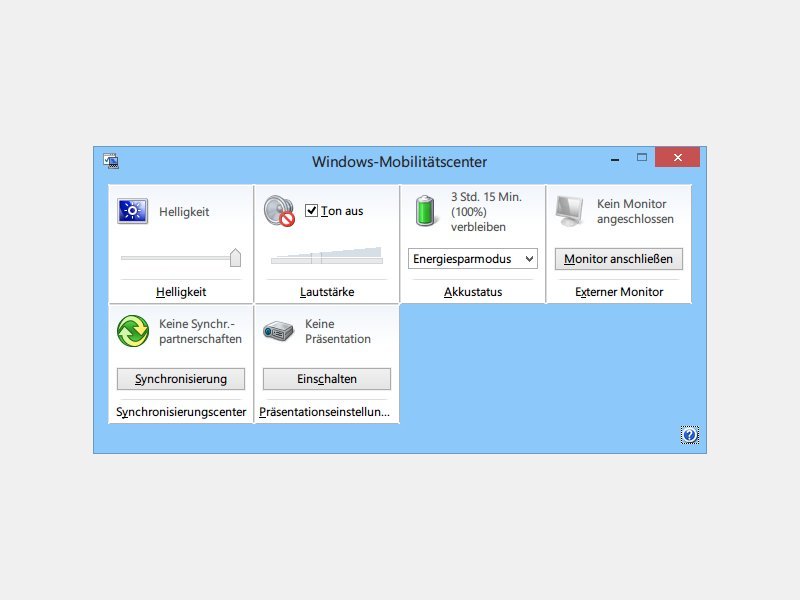
25.05.2014 | Windows
Mit dem Mobilitätscenter steuern Sie viele Aspekte Ihres Notebooks, etwa Bildschirm, Ton und Akku. Bis Windows 7 ließ sich diese Steuerzentrale direkt per Tastenkombination starten. In Windows 8.1 klappt das nicht mehr. Wie greifen Sie hier auf die praktische Funktion zu?
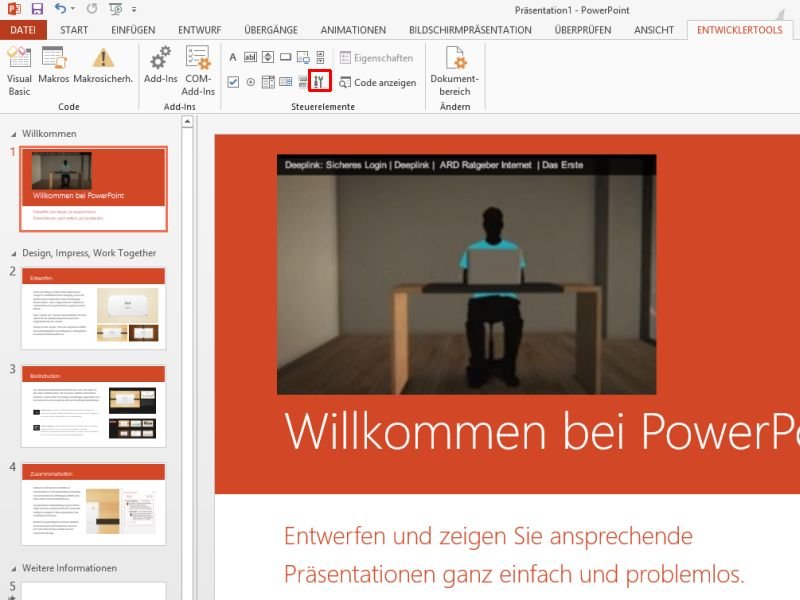
02.04.2014 | Tipps
Sie haben im Web ein gutes Video gesehen und wollen es gern in Ihrer nächsten PowerPoint-Präsentation nutzen? Ein YouTube-Video lässt sich direkt einbetten, ohne es vorher herunterzuladen. Wie gehen Sie vor?

10.09.2013 | iOS
Alle Jahre ist es wieder dasselbe Spektakel: Branchenprimus Apple lädt zur Präsentation ein, und alle Fans sind ganz aus dem Häuschen. Heute findet wieder das iPhone-Ereignis des Jahres statt – und Sie können live zusehen, wenn Tim Cook die neuste Generation der Kult-Smartphones vorstellt.
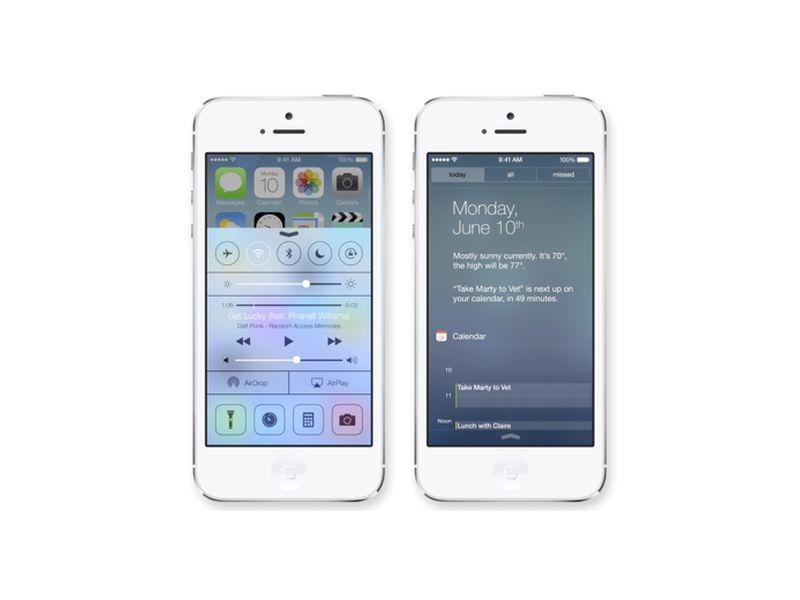
11.08.2013 | Tipps
Auf einer besonderen Veranstaltung am 10. September will der Technikriese aus Cupertino sein neues iPhone vorstellen. Gerade rechtzeitig – denn Apple verdient zwar mit seinen iPhones viel Geld, aber der weltweite Marktanteil schrumpft im Moment. Schuld daran sind sowohl allzu viele günstige Android-Smartphones als auch eine handfeste Auseinandersetzung mit dem Erzrivalen Samsung.
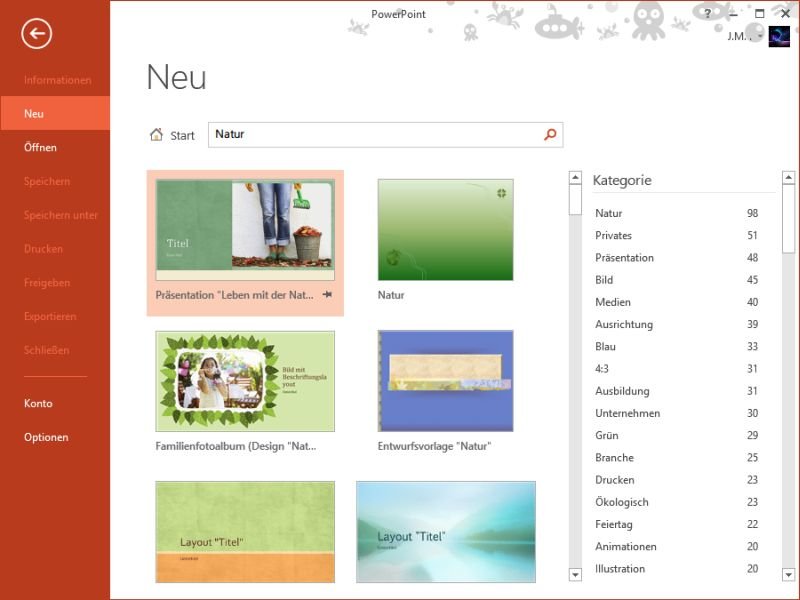
31.07.2013 | Office
Sie gestalten gern eigene Diashows mit Fotos und Texten? Mit PowerPoint lassen sich solche Präsentationen gut umsetzen. Sie können sogar auf thematisch passende Designvorlagen zurückgreifen. So wirkt Ihre Diashow ansprechend und schick.

16.04.2013 | Office
Mit Microsoft PowerPoint erstellen Sie Präsentationen im Handumdrehen, zum Beispiel für Referate. Sie möchten die fertige Präsentation mit jemand anders teilen, der kein PowerPoint hat? Eine Lösung besteht darin, ein Video aus dem Dokument zu machen.
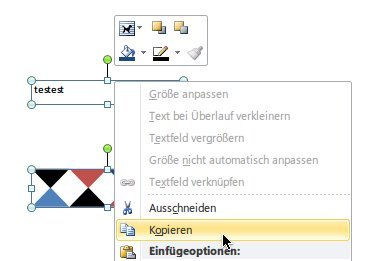
30.07.2012 | Tipps
Sie arbeiten an der Einführung eines neuen Produkts für Ihre Firma und haben dafür Flyer in Microsoft Publisher designt? Praktisch wäre es ja, wenn Sie diese Publikation auch gleich für die Präsentation am Beamer nutzen könnten.